素人でもできる!AIでミュージックビデオを作成する方法

生成AIの活用は、MV(ミュージックビデオ)作成の手間を省略できるようになりました。今回は、素人でも簡単にMVが作成できる方法を紹介します。MV作成に役立つ動画編集ソフトの便利な機能を紹介するので、参考にしてみてください。
![]() この記事の内容
この記事の内容
- AIでミュージックビデオが作成できる
- 動画編集ソフトならば一元管理で作成できる
- Filmoraに備わっているMV作成機能
- 楽曲から映像までAIで作成するメリット
- すべてAIで作成する場合の注意点
- まとめ
AIでミュージックビデオが作成できる
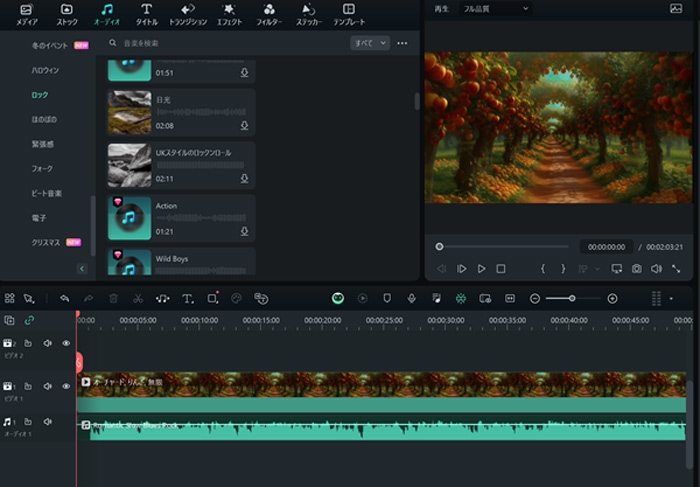
生成AIの技術は、MV作成に役立っています。動画編集ソフトに備わっているAIによる自動処理は、MV作成のハードルを下げる機能です。

ここでは、AIによる自動処理機能を紹介します。
AI画像やAI動画
MV作成では、画像や動画の作成が大きなアピールポイントではないでしょうか。MV作成にあたり、「どのような動画や画像を使うか」など具体的なイメージが必要です。
AI画像やAI動画は、生成AIにテキストベースで指示を出すだけで自動生成します。動画がイメージ通りに作れないこともあるでしょう。その際は、要求項目を増やすなど具体的な指示でイメージに近い動画や画像が作成できます。
AI作曲
AIは、動画や画像だけではなく、作曲も手掛けられます。曲のイメージなどを伝えることでAIが作曲する機能です。AIの作曲は、ピアノやギターなどの楽器を使わず、譜面に記す必要もなく自動処理で作れます。
AIによる歌作りについて、こちらのページで詳しく説明しています。
AI文字起こし(字幕)
AI文字起こしは、作成したMVに同期した字幕を作成する機能です。歌入りの曲では、「どんな歌詞なのか」をサポートする役割があります。曲の進行に合わせて字幕表示できるため、歌詞の意味を分かりやすくする機能と言えるでしょう。
関連記事:
https://filmora.wondershare.jp/video-editing/use-speech-to-text-generate-subtitles-from-video.html
AIエフェクト
AIエフェクトは、手動で作成が必要なエフェクト機能をAIで自動処理することです。たとえば、次の機能などがあります。
- AIスマートマスク:マスキングの処理を自動化
- AIスマートカットアウト:不要なオブジェクトを自動削除する機能
- AIノイズ除去:AIによるノイズ部分を自動認識し除去する機能
- AIオーディオストレッチ:動画に合わせた音声の自動調整など
これらは、一部の機能ですが動画編集ソフトでMVを作成する場合、AIによるエフェクトの自動処理が時短作業に役立つでしょう。
動画編集ソフトならば一元管理で作成できる
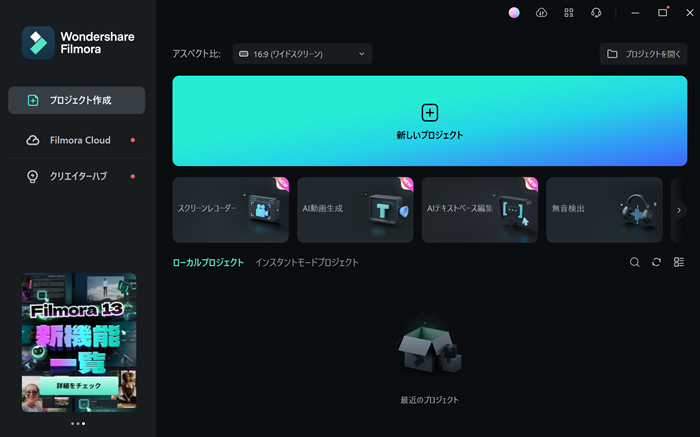
動画編集ソフトのMV作成は、作成に必要な機能やデータなどを一元管理できます。つまり、パソコン上で複数のソフトを起動せず、動画編集ソフト内でMV作成が可能になるでしょう。
たとえば、曲の作成・編集を別の音楽編集ソフトで実行し、その都度差し替えたりする必要が無くなります。MV作成に必要な機能がすべて揃っていれば、ソフト間の連携も要りません。動画編集ソフトは、一元管理できるソフトウエアを選びましょう。
Filmoraに備わっているMV作成機能
動画編集ソフトのFilmora(フィモーラ)は、MV作成に必要な機能が揃っています。ここでは、Filmoraが備えるMV作成に便利な機能を紹介しましょう。
AI音楽

FilmoraのAI音楽は、AIが自動処理で作曲する機能です。曲のイメージとなる条件をいくつか選定するだけで楽曲が作れます。選ぶ条件は、次のとおりです。
- ムード:ハッピー、悲しい、勇壮、センチメンタルなど
- テーマ:旅行、ロマンス、ゲームなど
- ジャンル:ポップ、ロック、アコースティックなど
- テンポ:遅い、普通、速い
- 音楽の長さ:20秒~5分の間
- 生成する曲の数:1~6曲
これらの条件を選び、自動処理で作曲します。
ビート検出
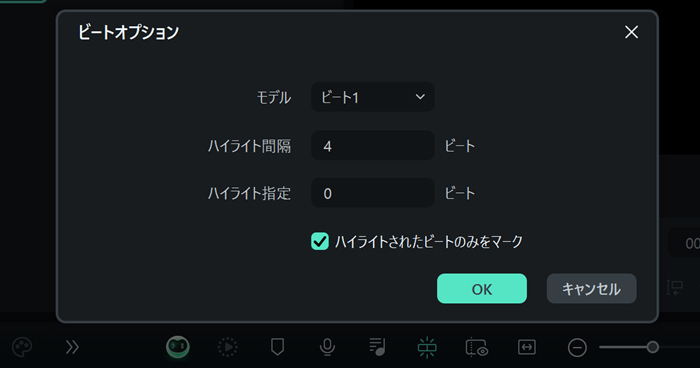
ビート検出は、既存音楽ファイルのビートを検出する機能です。作成したAI音楽のビート数を検出します。手順は次のとおりです。
- 検出する音楽ファイルを右クリック
- 「ビートの検出」を選択
- 解析終了後の音楽ファイル(ビート検出アイコン入り)をタイムラインにドラッグ
タイムライン上の音楽ファイルが検出されたビートごとに赤マーカーで示されます。ビートマーカーは、動画の切り替え場面の調整に役立ちます。
詳しい情報はこちらです。
動画素材の生成(AI画像生成)
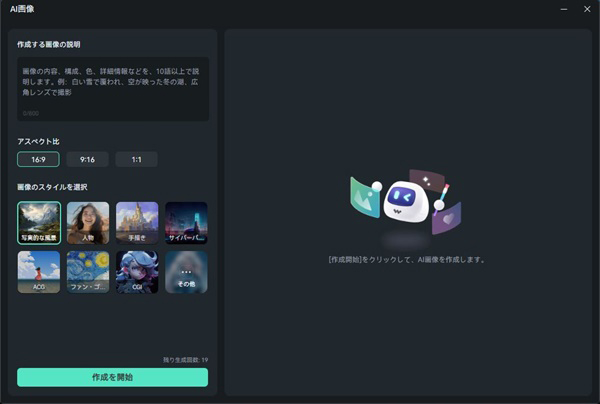
動画素材の生成では、AI画像生成機能が利用できます。AI画像では、次のテーマを選ぶことが可能です。
テーマを選んだら、画像のアスペクト比を設定します。「作成する画像の説明」フォームには、画像の内容として10語以上の条件を入力し「作成を開始」で自動生成する仕組みです。
動画素材の生成(AI動画生成)
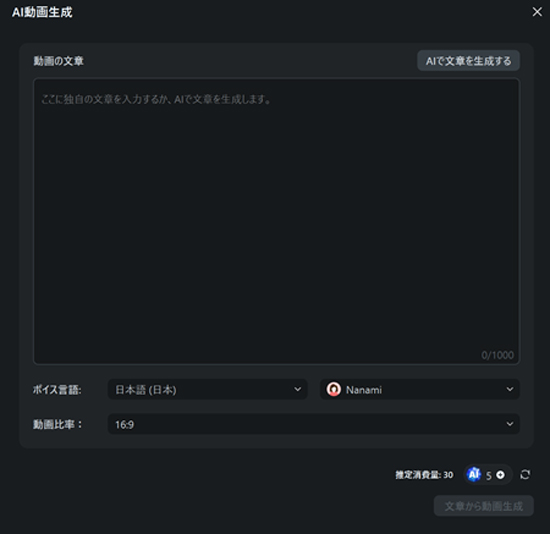
動画素材の生成では、Filmoraの起動画面で「AI動画生成」を選びます。「AIで文章から動画生成」画面が起動したら、「動画の文章」フォームに動画の説明文を入力するだけで動画が作成できます。文章の入力では、シーンごとの詳細な説明が必要です。
デザイン文字・字幕生成
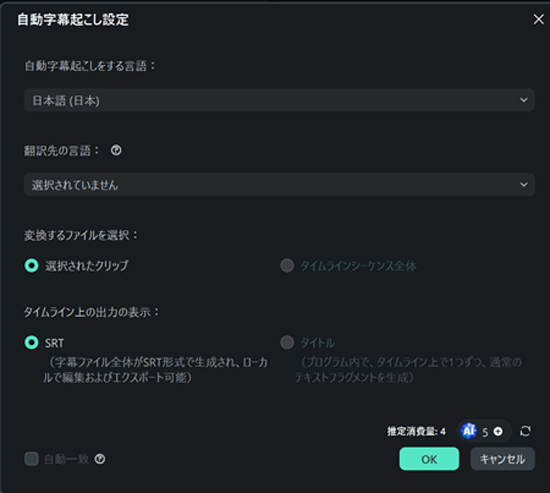
デザイン文字・字幕生成では、動画内に表示されるテキスト文字を設定できます。音楽ファイルの右クリックで「自動字幕起こし」機能を選べば自動処理が可能です。作成した字幕テキストは、デザイン文字でアレンジすることもできます。
フィルター機能

フィルターは、Filmoraに用意されている各フィルター効果を利用できる機能です。ベーシックタイプや風景、シネマティックなど、イメージに合ったフィルター効果が期待できます。
楽曲から映像までAIで作成するメリット
楽曲から映像までAI技術で作成するメリットは、次のとおりです。
素材を一元管理できる
動画編集ソフトで作成したMVに活用する素材は、ソフトウエア上で一元管理できます。動画のMP4 ファイルや静止画のJPEGファイル、楽曲のMP3ファイルなどを差し替えて試すことも可能です。
素材は、楽曲数や動画数が増えても、ソフトウエア内で検索できるので使いまわしもできます。
イメージコンセプトに沿って作成できる
AIのMV作成では、イメージコンセプトに沿った作成が可能です。動画や画像、楽曲の作成では、AIへのテキストベースによる指示が必要。AIへの指示が具体的であれば、自身のイメージコンセプトに合った素材ができます。
たとえば、AIはMVのラフ案を作成する場合にも役立つでしょう。とりあえず、いくつかの項目で試験的に作ってみて修正しながらMVの精度を高めていく方法としても有効です。
すべてAIで作成する場合の注意点
MV作成をすべてAIに任せることは可能です。ただし、MV作成をすべてAIで実行した場合は、次の点に注意する必要があります。
テキストでの指示には限界がある
AIが作成する動画や画像、音楽は、具体的な指示を出せばイメージに近づくかもしれません。ただし、テキストでの指示には限界があります。AIは過去のデータを生かした結果を生成しています。テキストでの指示には限界も考えられるでしょう。細部まで編集する場合は、手動による調整も必要です。
著作権侵害に注意する
AIで作成する際は、具体的な指示から起きうる著作権侵害に注意しましょう。テキストベースの指示では、具体的な固有名詞は類似する可能性があります。AIは、機械学習によるデータを参考にしているため、類似した生成コンテンツが著作権侵害になることもあるでしょう。MVの作成では、著作権への配慮も必要です。
まとめ
AIによるMV(ミュージックビデオ)作成は、動画編集ソフトの自動処理機能でサクサクと進められます。今回紹介した動画や画像、音楽などを自動生成してエフェクト処理まで簡単にできれば、MV制作初心者でもクオリティの高い作品が作れるでしょう。